Programmi per Windows 10
Hai acquistato da poco un PC con su installato Windows 10, sei ancora poco esperto in fatto di informatica e nuove tecnologie e vorresti quindi qualche suggerimento riguardo i migliori software da scaricare per poter usufruire al meglio della tua nuova postazione? Direi allora che, per tua grande fortuna, sei capitato sul tutorial giusto, in un momento che non poteva essere migliore.
Con questa mia guida di oggi, infatti, desideravo proprio indicarti quelli che a parer mio rappresentano i più interessanti programmi per Windows 10. Nelle righe successive, dunque, trovi segnalati software utili per la produttività, per la sicurezza di Windows, per l’ottimizzazione del sistema, per disegnare e ritoccare foto e chi più ne ha più ne metta.
Nella maggior parte dei casi, si tratta di risorse fruibili a costo zero, ma ci sono anche diverse soluzioni a pagamento che si possono provare per un periodo limitato e che puoi valutare di acquistare se pensi possano farti comodo. Allora? Che ne diresti di mettere le chiacchiere da parte e di cominciare a dedicarti alla lettura di quanto riportato qui di seguito? Sì? Benissimo! Sono certo che alla fine potrai dirti ben felice e soddisfatto. Scommettiamo?
Indice
- Migliori programmi per Windows 10
- Programmi per Internet per Windows 10
- Programmi Mail per Windows 10
- Programmi per produttività su Windows 10
- Programmi per PDF Windows 10
- Programmi per scannerizzare Windows 10
- Programmi per sicurezza Windows 10
- Programmi per attivare Windows 10
- Programmi per ottimizzare Windows 10
- Programmi per riparare Windows 10
- Programmi per disegnare e ritoccare foto su Windows 10
- Programmi per video editing per Windows 10
- Programmi per musica per Windows 10
- Altri programmi utili per Windows 10
Migliori programmi per Windows 10

Come ti dicevo, di software per poter poter sfruttare al meglio il più recente sistema operativo di casa Microsoft ce ne sono diversi. Se, dunque, desideri scoprire quali sono i programmi indispensabili per Windows 10, continua pure a leggere. Li trovi indicati tutti qui di seguito, suddivisi per categorie d’appartenenza. Buon download!
Programmi per Internet per Windows 10
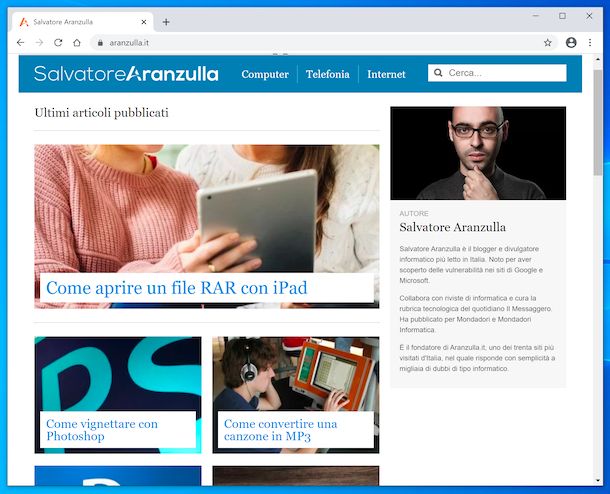
Iniziamo dai programmi per Windows 10 appartenenti alla categoria Internet, ovvero quelli utili per navigare in Rete, per gestire la posta elettronica e per la messaggistica istantanea. Li trovi nel seguente elenco. Individua quelli che ritieni possano fare maggiormente al caso tuo e scaricali subito.
- Google Chrome — ha davvero bisogno di presentazioni? Si tratta del browser Web di casa Google, uno tra i più utilizzati al mondo. È gratis, si integra alla perfezione con i principali servizi di “big G” (come facilmente intuibile), è veloce come un fulmine nel caricamento delle pagine Web e nella navigazione online in generale e può essere personalizzato a piacimento, grazie al supporto alle tantissime estensioni disponibili sul Chrome Web Store, lo store ufficiale di Chrome. Include altresì un sistema di aggiornamenti automatici che consente di ottenere sempre tutte le ultime migliorie rilasciate. Per ulteriori dettagli, ti rimando alla sezione del mio sito dedicata in via specifica a questo browser.
- Mozilla Firefox — è il browser reso disponibile dalla software house Mozilla. Si tratta di un navigatore storico, considerato dai più come il concorrente diretto di Chrome. È di natura open source, è discretamente veloce nel caricamento delle pagine Web e anch’esso può essere personalizzato da parte degli utenti grazie ai numerosi add-on disponibili, i quali si possono prelevare dallo store ufficiale dedicato. Fa della privacy il suo fiore all’occhiello, in quanto si distingue da sempre nel tutelare gli utenti raccogliendo meno dati possibile sulla navigazione. È gratuito e, inoltre, creando un account apposito è possibile sincronizzare preferiti, segnalibri e cronologia. Per saperne di più, puoi consultare la sezione del mio sito interamente dedicata a questo programma.
- Telegram — è la controparte per Windows di una tra le applicazioni di messaggistica istantanea per smartphone e tablet maggiormente apprezzate, la quale ha fatto della crittografia delle chat il suo cavallo di battaglia praticamente sin da subito. Funziona in maniera indipendente dall’app per dispositivi mobili, supportandone però tutte le funzionalità, quindi consente di chattare, di inviare file, di partecipare a gruppi, di seguire i canali ecc. È gratis. Per maggiori dettagli, consulta i miei post su come scaricare Telegram e come funziona Telegram.
- WhatsApp Desktop — è il client per computer dell’app per la messaggistica istantanea più utilizzata al mondo. E totalmente gratis, consente di chattare con i singoli contatti e con gruppi di utenti, supporta l’invio di clip audio, file e documenti vari e dispone di una gradevole interfaccia utente. Da notare, però, che per poter funzionare è indispensabile che lo smartphone su cui è installata l’app di WhatsApp sia connesso a Internet. Per approfondimenti, puoi leggere la mia guida su come usare WhatsApp su PC.
- Microsoft Teams — successore di Skype, Teams è una piattaforma di collaborazione sviluppata da Microsoft che combina chat, videoconferenze, condivisione di file e integrazione con app di Office 365. È pensata per facilitare il lavoro di squadra, soprattutto in contesti aziendali e scolastici, ma nulla vieta di poterla usare anche per call individuali. La versione gratuita è disponibile per Windows tramite il Microsoft store, altrimenti si può ottenere con l’abbonamento a Microsoft 365 (a partire da 99 euro/anno) insieme a tutte le app dell’ecosistema Microsoft, come Outlook, Word, Excel ecc. Se sei interessato a usare questa app, consulta le mie guide su come passare le chat di Skype su Teams e come scaricare Teams.
Programmi Mail per Windows 10
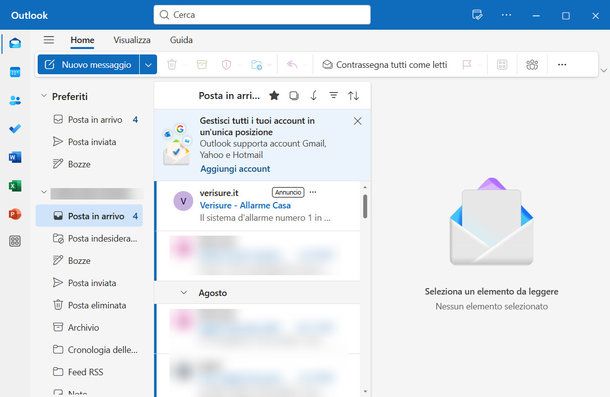
Proseguiamo ai programmi mail, chiamati anche client, che sono utilissimi per raggruppare tutti gli indirizzi mail in un unico posto, sia per la ricezione che per la scrittura delle mail. Ecco qui di seguito una lista da cui puoi scegliere quello che fa più al caso tuo.
- Microsoft Outlook — per quel che concerne la gestione della posta elettronica, oltre che degli impegni e dei contatti di lavoro, tutto in un unico posto, Microsoft Outlook è senza dubbio alcuno il miglio client presente su piazza. È sviluppato direttamente da Microsoft, supporta tantissime funzioni utili per catalogare e filtrare le email, consente di usare i più diffusi servizi di corrispondenza elettronica e dispone anche di una piacevole interfaccia utente. A oggi, lo si può ottenere gratuitamente come app singola, chiamata Outlook per Windows, avendo un PC con Windows 10 e 11, dato che ha sostituito la precedente app chiamata Posta e Calendario. In alternativa si può ottenere sottoscrivendo un abbonamento a Office 365 (con prezzi a partire da 99 euro/anno) insieme a tutte le app dell’ecosistema Microsoft, fruibile in versione di prova gratuita per 30 giorni, oppure acquistando una licenza tradizionale della suite Office Home 2024 (al costo di 149 euro). Per tutti gli approfondimenti del caso, puoi leggere i miei articoli su come scaricare Outlook e come funziona Outlook.
- Thunderbird — si tratta del client per la posta elettronica sviluppato da Mozilla, la stessa software house di Firefox. Il suo principale punto di forza è l’altissimo grado di personalizzazione, grazie agli appositi add-on. Per fare qualche esempio, con le estensioni è possibile aggiungere un calendario completo al programma, importare le email da altri software di posta elettronica e molto altro ancora. Per il resto, supporta tutti quelli che sono i più diffusi servizi email ed è totalmente gratis. Per approfondimenti, ti rimando alla lettura del mio post su come scaricare e usare Thunderbird.
- Mailbird — è un client alternativo che offre un’interfaccia utente pulita, ordinata e personalizzabile. Come Thunderbird, consente di gestire più account di posta elettronica (Gmail, Outlook, Yahoo ecc.) in un’unica applicazione. Inoltre offre integrazioni con app come WhatsApp, Google Calendar, Slack e Dropbox. Include le funzionalità di base come posticipazione delle email e promemoria. L’applicazione è gratis con funzionalità limitate, che si possono sbloccare con un piano a pagamento.
- eM Client — si tratta di un client che si distingue per la sua facilità d’uso. Supporta la gestione di più account da diversi provider come Gmail, Outlook ecc. e offre funzionalità integrate come calendario, attività, note e contatti. Dispone di una versione gratuita per uso personale e una versione pro a pagamento con più funzionalità.
Programmi per produttività su Windows 10
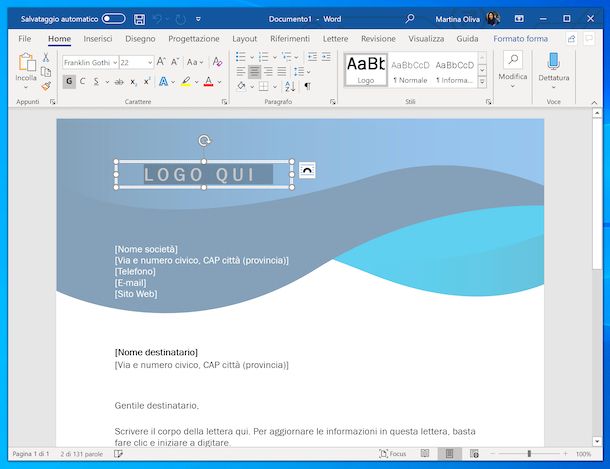
Passiamo ora ai programmi per Windows 10 utili per la produttività, vale a dire quelli che puoi sfruttare per redigere documenti di testo, fogli di calcolo, presentazioni e più in generale per lavorare e studiare. Li trovi indicati qui sotto.
- Microsoft Office — è la suite per la produttività resa disponibile dall’azienda di Redmond. Include tutto il necessario per creare documenti di testo di vario tipo, fogli di calcolo e presentazioni, grazie a Word, Excel e PowerPoint. Nella suite è compreso anche il client email Outlook, di cui ti ho parlato nel passo precedente. Come noto, non si tratta di una soluzione gratuita. Per usare la suite occorre sottoscrivere l’abbonamento a Office 365 (con prezzi a partire da 7 euro/mese), che si può anche provare gratis per 30 giorni e include inoltre 1 TB di archiviazione su OneDrive e i programmi Access e Publisher. In alternativa, è possibile effettuare l’acquisto una tantum della versione Home & Studen di Office 2019 (al costo di 149 euro) oppure delle singole applicazioni sul Microsoft Store. Per maggiori dettagli, ti consiglio la lettura della mia guida su come installare Office.
- LibreOffice — è la migliore alternativa gratuita e open source a Microsoft Office. Include un set di programmi dal funzionamento praticamente analogo a quelli che vengono offerti da Microsoft ed è perfettamente compatibile con i file generati da Word, Excel ecc. È in Italiano e viene aggiornata in maniera abbastanza costante. Per saperne di più, puoi fare riferimento al mio post su come scaricare LibreOffice.
- AutoHotKey — potente software freeware che consente di automatizzare l’esecuzione di tantissime operazioni (es. l’avvio di programmi o la digitazione dei testi) mediante degli script da creare con un apposito linguaggio di programmazione. Può sembrare non molto intuitivo, ma una volta compreso il suo funzionamento sfruttarlo diventa un vero gioco da ragazzi. Te ne ho parlato nella mia guida su come cambiare combinazione di tasti.
- Evernote — è senza dubbio alcuno una tra le migliori soluzioni disponibili su piazza per prendere appunti e annotazioni stando al PC (e non solo). Permette di creare note con testi, immagini e documenti allegati, organizzarle in taccuini e suddividerle in base a tag e luoghi. Inoltre, tutti i contenuti vengono sincronizzati in automatico. È gratis, ma per poter usufruire il servizio su più di due dispositivi e per bloccare feature aggiuntive, bisogna sottoscrivere uno dei piani pay (al costo base di 6,99 euro/mese). Per approfondimenti, leggi la mia guida su come funziona Evernote.
- Notion — è una famosa applicazione all-in-one per prendere appunti e per la produttività personale e collaborativa. Combina strumenti come note di testo, gestione di progetti e attività, database personalizzabili e anche wiki aziendali o personali. Inoltre, sono disponibili migliaia di modelli (detti template) creati da Notion e dai suoi utenti per ogni tipo di utilizzo: dai modelli per tracciare le proprie finanze, ai calendari per organizzare i propri impegni. È un buon strumento anche per la condivisione di note e la collaborazione su progetti. I contenuti vengono sincronizzati in automatico ed è gratis per uso personale. Per piccoli gruppi o usi aziendali, ci sono dei piani a pagamento che permettono di sbloccare tutte le funzionalità necessarie. Se vuoi saperne di più, leggi la mia guida su come usare Notion.
Programmi per PDF Windows 10
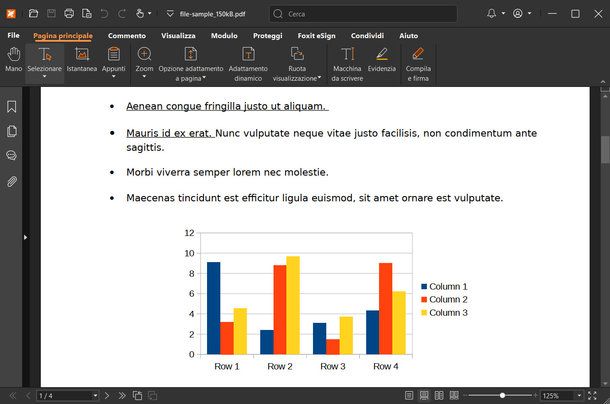
Non possono mancare i programmi per leggere, annotare e modificare i PDF, che ormai sono lo standard de facto per la fruizione, il salvataggio e l’archiviazione di documenti digitali. Qui sotto ti elenco i più usati ed efficaci.
- Adobe Acrobat Reader DC — è tra i programmi per PDF Windows 10 per eccellenza. Permette, infatti, di visualizzare ed editare i file appartenenti alla suddetta tipologia in modo semplice e veloce. Di base è completamente gratis e consente di visualizzare i PDF, di inserire firme digitali, di aggiungere annotazioni e di esportare i file in diversi altri formati. Eventualmente, però, è disponibile anche in una versione a pagamento (al costo di 18,29 euro/mese), la quale può essere provata gratis per 7 giorni, comprensiva di alcune feature avanzate, come ad esempio la modifica dei testi. Per maggiori dettagli, puoi leggere il mio articolo su come scaricare Adobe Reader.
- Foxit PDF Reader — è un lettore PDF ricco di funzionalità, pensato come alternativa più snella ad Adobe Acrobat Reader. La sua interfaccia è simile a quella dei programmi di Microsoft Office, il che la rende più intuitiva e facile da usare. Permette di aprire e leggere file PDF, aggiungere annotazioni, evidenziare testo, compilare moduli e firmare digitalmente i documenti. È disponibile gratuitamente, ma offre anche una versione premium chiamata Foxit PDF Editor con strumenti avanzati per la modifica e la gestione dei PDF.
- PDFgear — è un software gratuito e dall’interfaccia moderna usato per la gestione dei file PDF. Oltre alle funzionalità di annotazione presenti nella maggior parte dei lettori, PDFgear ha una serie di funzionalità extra come: convertire file di testo e immagini in PDF e viceversa, unire o dividere file PDF multipagina e comprimere documenti PDF. Inoltre, Supporta anche l’OCR (riconoscimento ottico dei caratteri) per trasformare immagini o PDF scansionati in testo modificabile. Se stai cercando una soluzione completa in un unico programma gratuito, PDFgear è per te.
- SumatraPDF — è un lettore PDF open source noto per il suo minimo consumo di risorse, che lo rende leggero e veloce, e per la sua interfaccia minimale. Non include funzionalità di modifica, ma è ideale per chi ha bisogno semplicemente di aprire, leggere e annotare file PDF. Non richiede installazioni complesse e funziona bene anche su computer datati o con poche risorse. È pensato per utenti che vogliono un lettore minimalista, immediato e gratuito.
- LibreOffice Draw — cosa ci fa un programma per grafiche e volantini nel capitolo dei PDF? Nulla di strano! Dato che LibreOffice Draw permette di lavorare su elementi grafici e impaginazioni, anche coi file PDF è possibile modificare, aggiungere e rimuovere gli elementi di interesse. A differenza di tutti gli altri lettori PDF, quindi, LibreOffice Draw non serve per leggere un PDF ma permette un editing diretto dei suoi contenuti, come parti scritte, campi di testo e immagini, all’interno dei file PDF. È particolarmente utile per modificare documenti PDF senza strumenti a pagamento, dato che è scaricabile con LibreOffice che è totalmente gratuito. Se vuoi sapere come usarlo velocemente, consulta il capitolo dedicato nel mio articolo sui programmi per modificare PDF.
Programmi per scannerizzare Windows 10
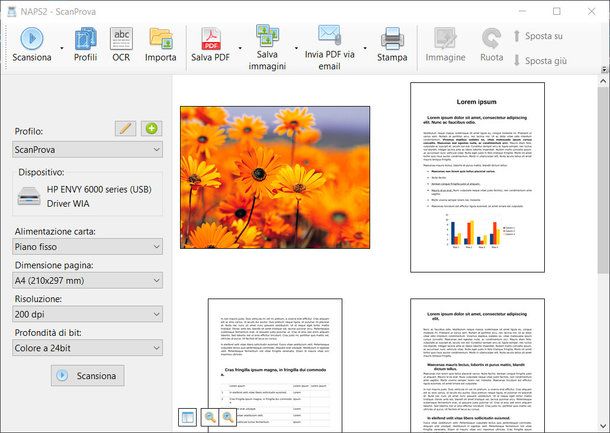
Col mondo della burocrazia che diventa sempre più digitale, è importante dotarsi di programmi per scannerizzare documenti e immagini. Ecco un breve elenco di programmi da cui puoi scegliere quello più appropriato alle tue esigenze.
- Fax e scanner di Windows — è un programma installato di default su Windows 10 che permette di scannerizzare documenti o immagini e inviarli tramite fax. La funzionalità di scansione è semplice da usare e permette di salvare i file in formato immagine, come il .jpeg. Non permette, però, il salvataggio in formato PDF, come ho illustrato nell’articolo su come scannerizzare con Windows 10.
- Scanner Windows — è un’app più recente sviluppata di Microsoft e disponibile sul Microsoft Store. Molto semplice da usare e con l’interfaccia minimale, ti permette di scannerizzare facilmente anche in PDF senza perdersi tra mille impostazioni. Purtroppo, non supporta le scansioni di più pagine in uno stesso file.
- NAPS2 — si tratta di uno dei migliori programmi per scannerizzare Windows 10. È gratis, ma eventualmente fruibile anche per fini commerciali, e consente, appunto, di digitalizzare sia documenti che fotografie. È piuttosto leggero, facile usare ed è disponibile anche in una variante no-install. I file di output possono essere salvati in vari formati e, per non far mancare proprio nulla, supporta altresì la tecnologia OCR (acronimo di Optical Character Recognition), che consente di riconosce i caratteri di scrittura nei documenti scansionati, restituendo dei PDF con testo selezionabile e/o modificabile. Te ne ho parlato nella mia guida su come creare PDF da immagini.
- Software del produttore dello scanner — quasi tutti gli scanner o le stampanti con scanner integrato offrono un software per gestire questo tipo di operazioni. I principali produttori come Epson, Canon e HP hanno sviluppato i loro software proprietari, che sono rispettivamente Epson Scan, Canoscan e HP Smart. Se vuoi approfondire l’argomento, leggi la mia guida sui programmi per scanner.
Programmi per sicurezza Windows 10
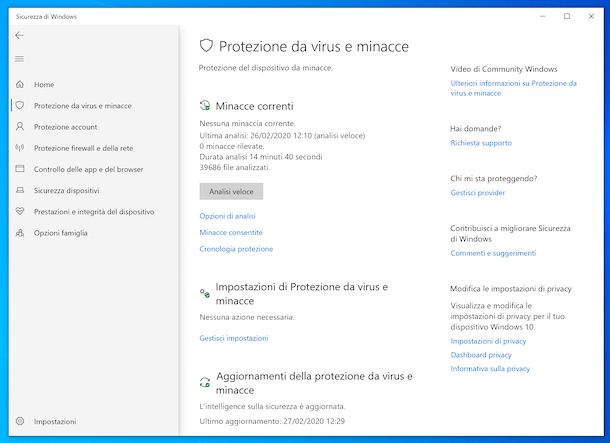
Considerando la gran quantità di minacce informatiche di cui si sente parlare più o meno su base quotidiana, poter contare su dei programmi per Windows 10 utili per la sicurezza del sistema è praticamente imprescindibile. Qui sotto, dunque, trovi segnalati quelli che ritengo essere i più performanti della categoria.
- Windows Defender — è l’antivirus di casa Microsoft ed è incluso direttamente nel sistema operativo. Si tratta di un prodotto estremamente valido che, nelle classifiche antivirus più recenti, ha dimostrato di non avere nulla da invidiare alle soluzioni della concorrenza, sia a costo zero che a a pagamento. Riesce a proteggere il PC da tutti i malware più diffusi agendo in tempo reale e senza appesantire troppo il funzionamento dell’OS. Te ne ho parlato in maniera approfondita nella mia guida sull’argomento e nel mio post su come attivare Windows Defender
- Bitdefender Antivirus Free — è la versione gratuita dell’omonimo antivirus e offre protezione in tempo reale contro virus, ransomware, rootkit e altri malware. Inoltre, utilizza tecnologie avanzate di rilevamento comportamentale per bloccare anche minacce sconosciute. È ideale per utenti che vogliono un antivirus efficace e discreto, senza costi o complicazioni. Se ti interessa, ho scritto un articolo approfondito su come funziona BitDefender.
- Avast Free — variante gratuita di un rinomato antivirus che dispone di un modulo di scansione in tempo reale in grado di bloccare tempestivamente virus, ransomware, rootkit e altri malware. Integra anche degli strumenti dedicati alla protezione delle reti Wi-Fi, delle password in uso sul computer e della navigazione Web. Da notare che non è particolarmente avido in fatto di prestazioni. Te ne ho parlato nel mio articolo su come installare Avast Antivirus gratis.
- AVG Free — antivirus a costo zero che può contare su un efficiente sistema di analisi e rilevamento in tempo reale, capace di bloccare “sul nascere” virus, spyware, ransomware, malware e tantissime altre categorie di minacce informatiche. Integra altresì un sistema di scansione per email, download e link non sicuri e un modulo aggiuntivo per l’analisi delle prestazioni del PC. Per saperne di più, leggi il mio articolo su come scaricare AVG gratis.
- Malwarebytes — è uno dei migliori antimalware in circolazione per Windows 10 (e non solo). È in grado di debellare spyware, adware, toolbar promozionali e altri software malevoli che possono essere difficili da scovare. Non va a scontrarsi con l’antivirus, in quanto non agisce analizzando l’OS in real time, ed è gratis. Da notare che eventualmente è disponibile una versione a pagamento (con costi a partire da 39,99 euro/anno), che, invece, offre il monitoraggio del sistema continuo. Per approfondimenti, leggi la mia guida su come scaricare Malwarebytes.
- Malwarebytes AdwCleaner — è un piccolo antimalware studiato in maniera specifica per eliminare i PUP, le toolbar e tutti quei software fastidiosi che possono infestare il PC. Da notare che non necessita di installazione per poter funzionare e rientra a pieno titolo tra i programmi per Windows 10 gratis, in quanto completamente a costo zero. Per saperne di più, puoi leggere la mia guida su come scaricare Adwcleaner.
Programmi per attivare Windows 10
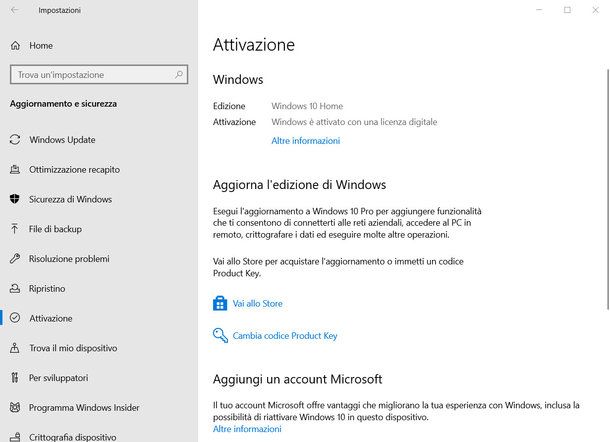
Per attivare Windows 10, non sono necessari programmi da scaricare e installare perché è sufficiente una licenza di Microsoft e l’app Impostazioni che è già presente di default su Windows 10. Del procedimento, che è alla portata di tutti, ne ho parlato in dettaglio nel mio articolo su come attivare Windows 10.
Programmi per ottimizzare Windows 10
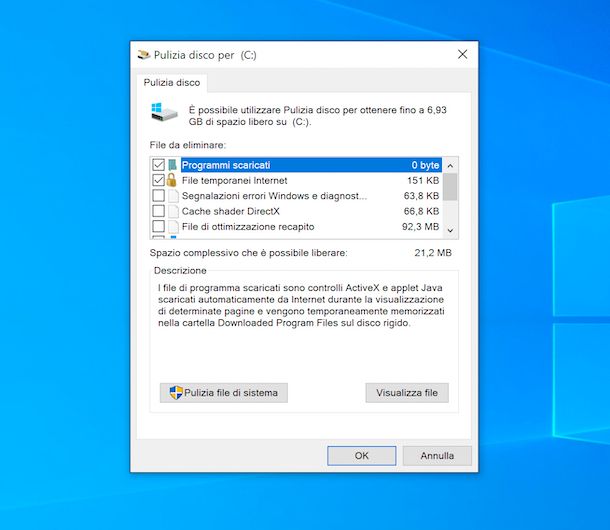
Se, invece, stai cercando dei programmi per Windows 10 che possono permetterti di ottimizzare le prestazioni del sistema operativo, troverai senz’altro utili quelli che ho provveduto a segnalarti qui sotto. Puoi servirtene per liberare spazio su disco, cancellare i file “spazzatura”e compiere varie altre operazioni utili per la manutenzione dell’OS.
- Pulizia disco — è l’utility inclusa in Windows 10 (e nelle altre versioni del sistema operativo), grazie alla quale, come lascia intendere lo stesso nome, è possibile eliminare i file temporanei e i dati non più utili che sono presenti sul disco rigido. Te ne ho parlato nella mia guida su come pulire il PC.
- Ottimizza unità — si tratta dello strumento incluso in Windows 10 (e nelle altre versioni dell’OS) per eseguire la deframmentazione, un’operazione di routine fondamentale per mantenere lo stato di forma di un PC. Deframmentare il contenuto di un hard disk, infatti, consente di “riunire” e riordinare le informazioni che Windows salva in maniera frammentata in parti del disco distanti fra loro, al fine di velocizzare i tempi con i quali il sistema riesce a richiamare i file e i programmi. Per saperne di più, leggi il mio articolo su come deframmentare il disco rigido del PC.
- Gestione attività — è un altro strumento preinstallato su Windows 10 che consente di visualizzare e gestire i processi in esecuzione e quelli che vengono eseguiti all’avvio, di conoscere le prestazioni correnti del sistema ecc. Te ne ho parlato in dettaglio nelle mie guide su come terminare un processo e come vedere i processi in background.
- BleachBit — è un programma nato per liberare la memoria del computer da dati temporanei come la cache e per questo motivo può essere un valido alleato per risolvere problemi sul PC. Questo perché cancellare i dati nella memoria cache spesso permette di disfarsi di dati obsoleti o corrotti che possono causare malfunzionamenti o rallentamenti nel programma che si sta utilizzando. Ti spiego come usare BleachBit passo passo in questo articolo sui programmi gratis per correggere gli errori sul PC
- WinDirStat — applicazione gratuita e di natura open source che permette di visualizzare tutti i file presenti sul disco, organizzandoli in ordine di peso e mostrando un apposito grafico tramite cui si possono individuare con maggiore facilità i dati archiviati sul disco fisso, a seconda della loro tipologia e della quantità. Te ne ho parlato nella mia guida su come pulire il disco su Windows 10.
Programmi per riparare Windows 10
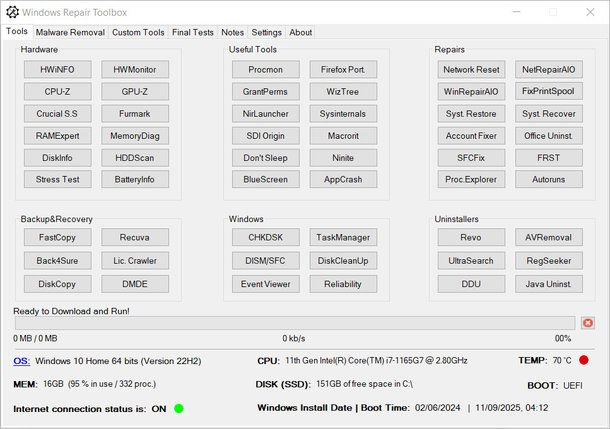
Più complessi sono i sistemi che vengono sviluppati, maggiori saranno le possibili problematiche che si presenteranno. Che si tratti di problemi col Bluetooth, con la connessione Internet o con la stampante, in questo capitolo ti elencherò i programmi, gli strumenti e i metodi più utili in questi casi.
- Riavvio del PC — potrà sembrare banale, ma spesso un modo per risolvere errori e bug nel sistema operativo Windows 10 è il riavvio del PC: questo permette di chiudere e riavviare tutte le migliaia di processi in corso sul computer. Se il malfunzionamento era dovuto a uno di essi, è molto probabile che un riavvio possa risolvere la situazione.
- Impostazioni risoluzione problemi — questo strumento integrato nelle Impostazioni di Windows 10 ti permette di eseguire un controllo sull’elemento che non funziona correttamente e propone ed esegue procedure per cercare di correggere il problema. Tramite questo strumento puoi provare a risolvere problemi legati alla connessione Internet, all’audio, alle stampanti e molte altre funzionalità e periferiche. Se vuoi sapere come fare a usarlo, ti rimando alla mia guida sui programmi gratis per correggere gli errori sul PC.
- Controllo errori: chkdsk — questo comando, che è da usare nel Prompt dei comandi, è utile per controllare la presenza di errori nel file system di Windows 10 che è installato nel disco rigido del PC. Te ne parlo più approfonditamente nel mio articolo su come eseguire chkdsk e su come correggere gli errori sull’hard disk.
- Windows Repair Toolbox — questo programma è una cassetta degli attrezzi che raggruppa comodamente molti comandi di Windows, tra cui chkdsk e pulizia disco, e gli strumenti di terze parti più utili come HWiNFO, per monitorare lo stato e la temperatura dei componenti hardware, come Revo Uninstaller, che serve per disinstallare anche i programmi più problematici.
Programmi per disegnare e ritoccare foto su Windows 10
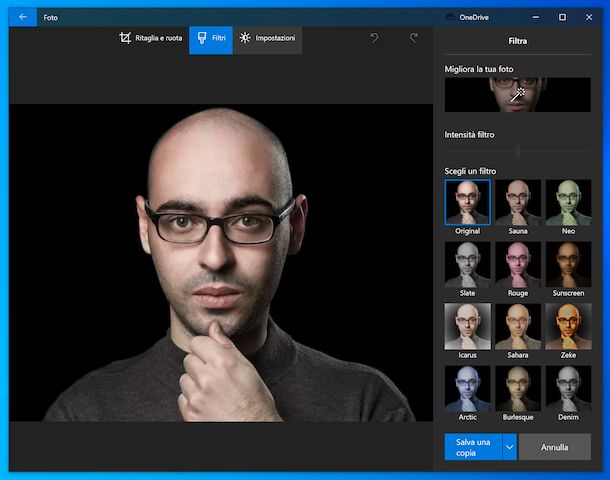
Cerchi dei programmi per Windows 10 mediante cui poter disegnare e ritoccare foto? Ti accontento subito! Qui sotto, infatti, trovi indicati quelli che a mio modesto avviso rappresentano le più “gettonate” soluzioni appartenenti alla categoria. Mettile immediatamente alla prova, vedrai che sapranno darti soddisfazione.
- Foto — è il visualizzatore di foto predefinito di Windows 10 che, però, include anche diversi utili strumenti per effettuare semplici ma efficaci operazioni di photo editing, come regolare la luminosità e il contrasto delle immagini, ritagliare le foto, applicarvi dei filtri ecc. Te ne ho parlato nella mia rassegna specifica sui programmi per migliorare le foto.
- Photoshop — il programma di fotoritocco per eccellenza. È adatto sia agli utenti esperti, grazie alle avanzate funzione di editing messe a disposizione, sia ai principianti, i quali possono sfruttare la sua interfaccia semplice e immediata per muovere i primi passi nel mondo del fotoritocco. Permette di effettuare praticamente qualsiasi tipo di modifica sulle foto oltre che di creare nuove immagini. Per usarlo, occorre sottoscrivere l’abbonamento apposito (al costo di 24,39 euro/mese) oppure può essere accorpato ad altri pacchetti Creative Cloud (con prezzi a partire da 12,19 euro/mese). Ad ogni modo, lo si può provare gratis per 30 giorni. Per maggiori dettagli, leggi le mie guide su come installare Photoshop e come usare Photoshop.
- GIMP — famosissimo programma di fotoritocco gratuito e open source che viene considerato da molti una delle migliori alternative gratuite a Photoshop. Permette di migliorare l’aspetto delle foto digitali, applicare effetti speciali alle immagini, distorcerle, ridimensionarle, ruotarle e compiere tante altre operazioni. Per approfondimenti, puoi leggere le mie guide su come scaricare GIMP e come usare GIMP.
- IrfanView — software gratuito che permette di visualizzare le immagini e che include anche tante funzioni utili per effettuare semplici e veloci operazioni di photo editing, oltre che di convertire, ridimensionare e rinominare i file in serie. Te ne ho parlato nella mia rassegna specifica sui programmi per modificare le foto.
- XnConvert — software a costo zero che consente di editare le foto in batch, andandole a ritagliare e ruotare, applicandovi watermark, modificandone i colori ed effettuando svariate altre operazioni di editing. Te ne ho parlato nel mio articolo sui programmi per editare foto.
Programmi per video editing per Windows 10
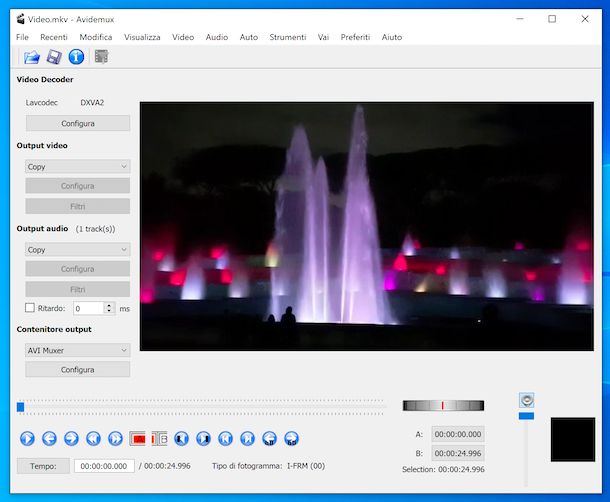
Devi effettuare delle operazioni di video editing ma non sai a quali programmi per Windows 10 appellarti per fare ciò? Beh, potresti allora prendere in considerazione quelli che trovi qui sotto. Possono essere usati sia dai più esperti in tale ambito che dai principianti.
- Avidemux — software gratuito che supporta tutti i principali formati di file video e permette di modificarli, tagliarli e montarli con estrema semplicità. Da notare che consente di operare sia in modalità direct stream (senza ricompressione) che in modalità full processing (con ricodifica del video). Ha un’interfaccia un po’ spartana, ma completamente tradotta in Italiano ed è molto semplice da usare. Per maggiori dettagli, puoi leggere la mia guida su come usare Avidemux.
- Kdenlive — programma gratuito e open source che si concentra sul montaggio video anziché sull’applicazione di effetti e filtri. Include comunque diverse funzioni utili per l’editing ed è compatibile con tutti i principali formati di file multimediali. Te ne ho parlato nel mio articolo sui migliori editor video.
- Shotcut — è un editor video gratuito e open source, adatto sia a principianti che a utenti intermedi. Supporta una vasta gamma di formati grazie a FFmpeg e offre tutte le principali funzionalità di editing come taglio, transizioni, filtri video/audio, correzione colore e montaggio su più tracce. Ha un’interfaccia modulare e personalizzabile ed è completamente senza watermark o limitazioni. Per sapere come funziona, leggi i miei articoli su come scaricare Shotcut e su come usare Shotcut.
- DaVinci Resolve — è un software professionale per montaggio video, color grading, effetti speciali (VFX) e post produzione audio. È molto apprezzato perché la versione gratuita offre già tantissime funzionalità di qualità elevata, e per la potenza delle sue capacità di correzione colore e render, che lo rendono competitivo anche con software a pagamento. La versione Studio, usata dai professionisti, è disponibile tramite l’acquisto di una licenza una tantum al costo di 255 euro. Se sei interessato, ne ho parlato negli articoli su come scaricare DaVinci Resolve e come usare DaVinci Resolve.
- Adobe Premier Pro — software di stampo professionale per creare e modificare video reso disponibile da Adobe, il quale va a combinare funzioni avanzate e semplicità d’uso nel miglior modo possibile. Per usarlo, bisogna sottoscrivere l’abbonamento apposito (al costo di 24,39 euro/mese) oppure può essere accorpato al pacchetto Creative Cloud (al costo di 60,99 euro/mese), ma in tutti i casi lo si può provare gratis per 30 giorni. Te ne ho parlato in dettaglio nel mio articolo su come editare un video.
- Wondershare Filmora — programma molto semplice da usare e dotato di una bella interfaccia grafica che mette a disposizione degli utenti una vasta gamma di funzioni per effettuare le più disparate operazioni di video editing. Permette, infatti, di tagliare e montare video, applicare effetti, aggiungere sottofondi musicali, voci fuori campo, testi, elementi grafici ecc. Supporta tutti i più diffusi formati di file multimediali ed è gratis, ma applica un watermark ai video e prevede altre limitazioni che possono essere rimosse passando alla versione a pagamento (al costo di 44,99 euro/anno oppure 69,99 euro una tantum). Te ne ho parlato nel mio articolo sui programmi per editing video gratis.
- Lightworks — programma per editing video ideale per chi cerca uno strumento per creare e modificare filmati di livello professionale ma senza dover spendere nulla. Non è molto leggero e non è neppure molto facile da usare, questo va detto, ma assicura un uso completo delle potenzialità del computer. Te ne ho parlato nella mia rassegna specifica sui programmi per modificare video.
- VideoPad — altro software per l’editing video che ti suggerisco di prendere in seria considerazione. È concepito per essere usato facilmente anche da parte dei meno esperti e permette di montare, tagliare e unire filmati usando una comodissima timeline. Si possono anche aggiungere tanti effetti di transizione personalizzati e musiche di sottofondo. È a pagamento (costa 3,88 dollari/mese oppure a partire da 29,99 dollari una tantum), ma lo si può provare gratis per 30 giorni. Te ne ho parlato nel mio articolo incentrato sui programmi per montaggio video.
Programmi per musica per Windows 10
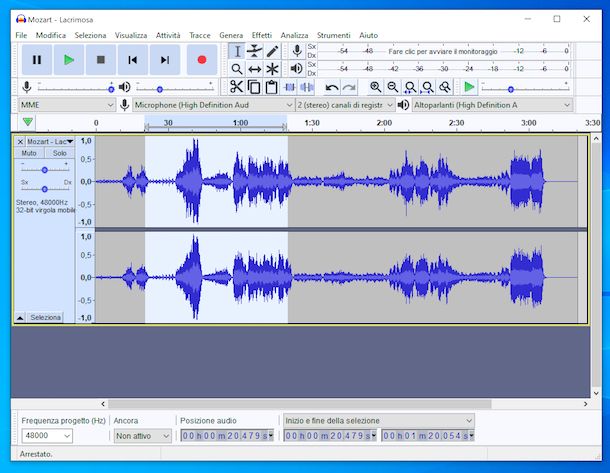
Se cerchi dei programmi per Windows 10 per riprodurre e gestire la musica, oltre che per effettuare eventuali operazioni di editing audio, quelli che trovi nell’elenco qui sotto sono sicuro che sapranno attirare la tua attenzione. Cosa aspetti a provarli?
- Audacity — è uno tra i più famosi e apprezzati programmi gratuiti per editare file audio. È di natura open source, supporta i più diffusi formati di file audio e permette di intervenire su di essi in vari modi: tagliandoli, applicandovi effetti speciali, mixandoli ecc. Per approfondimenti, puoi leggere il mio tutorial su come usare Audacity.
- Adobe Audition — è uno dei più potenti e famosi programmi per l’audio editing in circolazione. Consente di lavorare su un numero illimitato di tracce in simultanea, offre un vasto set di strumenti per l’elaborazione musicale e include tantissimi filtri capaci di far fronte alle esigenze di chiunque. È a pagamento: per usarlo occorre sottoscrivere l’abbonamento al singolo prodotto (al costo di 24,39 euro/mese) oppure è possibile sottoscrivere il piano Creative Cloud completo (al costo di 60,99 euro/mese). In tutti i casi, lo si può provare gratis per 30 giorni. Te ne ho parlato nel mio articolo sui programmi per editare musica.
- Mp3DirectCut — ottimo strumento al quale rivolgersi per effettuare operazioni di editing sui file in formato MP3, come lascia intendere lo stesso nome. Consente, infatti, di tagliare, copiare, unire e aumentare il volume dei brani musicali in maniera diretta, vale a dire senza necessitare di ricodifiche o rielaborazioni al momento del salvataggio. È completamente in italiano, supporta anche la modifica dei tag dei file MP3 ed è gratis. Te ne ho parlato nella mia guida sui programmi per tagliare le canzoni.
- VLC — è un famoso player multimediale, totalmente gratuito e di natura open source, grazie al quale è possibile riprodurre praticamente ogni genere di formato audio e video, senza dover ricorrere all’uso di codec esterni. Include anche delle comode funzioni per effettuare veloci operazioni di editing. Per saperne di più, puoi leggere la mia guida su come scaricare VLC.
- Spotify — è il client di uno dei servizi per lo streaming musicale più utilizzati al mondo. Consente di ascoltare i brani disponibili sul servizio, ma anche di organizzare la libreria musicale del computer. Da notare che di base Spotify è gratis, così come lo è il download del relativo programma per Windows, ma per poter sfruttare alcune feature avanzate, come la rimozione della pubblicità e il download offline dei brani, occorre sottoscrivere l’abbonamento a pagamento (al costo di 9,99 euro/mese), il quale può essere provato gratis per un periodo limitato. Per maggiori dettagli, leggi le mie guide su come scaricare Spotify gratis e come funziona Spotify.
- Musica — è il software gratuito di casa Apple per riprodurre i contenuti multimediali, oltre che per fruire di Apple Music (il servizio per lo streaming musicale della “mela morsicata) e per gestire iPhone e iPad che vengono collegati al computer. Per saperne di più, puoi consultare la mia guida su come funziona Apple Music.
Altri programmi utili per Windows 10
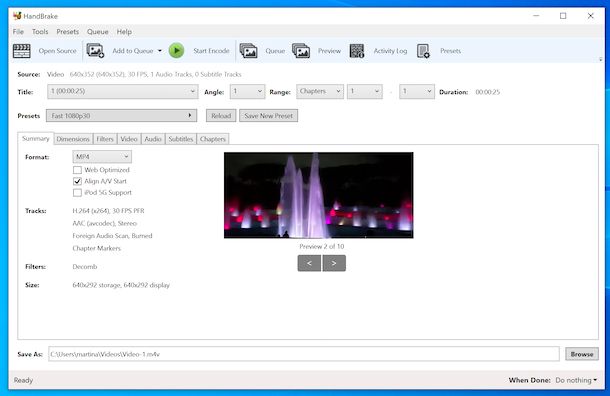
Per concludere, voglio segnalarti tutti quegli altri programmi per Windows 10 che per un motivo o per un altro non rientrano in nessuna delle categorie che ti ho già indicato ma che meritano comunque di essere presi in considerazione. Eccoli.
- HandBrake — rinomato software gratuito e open source che consente di effettuare operazioni di conversione dei filmati, in modo tale da poterli riprodurre con maggiore facilità su qualsiasi sistema operativo e dispositivo, e di “ripping” dei DVD. Per saperne di più, consulta i miei post su come convertire file video e come rippare un DVD.
- Recuva — hai cancellato per errore dei file sul tuo computer oppure su eventuali supporti esterni e vorresti capire se esiste un modo per poterli recuperare? Allora puoi provare ad affidarti a questo programma gratuito e di semplice impiego capace di agire sulle porzioni di memoria che non sono state ancora sovrascritte. Per maggiori dettagli, consulta la mia guida specifica su come funziona Recuva.
- 7-Zip — non ne hai mai sentito parlare? Strano, è famosissimo! Comunque rimediamo subito: si tratta di un software gratuito e di natura open source che consente di decomprimere tutti i più diffusi formati di archivi compressi (ZIP, 7z, DMG, RAR ecc.). Supporta anche gli archivi protetti da password e quelli multi-volume e, inoltre, permette di creare nuovi file compressi. Te ne ho parlato in dettaglio nella mia rassegna sui programmi per ZIP.
- qBittorrent — se devi scaricare dei file Torrent, il miglior suggerimento che posso offrirti è senza dubbio alcuno quello di affidarti a questo programma, che è praticamente il client per eccellenza per il download dei file di questo tipo. Inoltre è gratuito e open source. Per approfondimenti, leggi le mie guide su come usare qBittorrent e come velocizzare qBittorrent.
- ImgBurn — ottimo strumento per masterizzare CD e DVD in maniera semplice e gratuita. È famoso anche per la sua capacità di clonare i dischetti che gli vengono dati “in pasto” e per generare file ISO. Te ne ho parlato nella mia rassegna sui software per masterizzare e nelle mie guide su come duplicare un DVD e come creare immagine disco.
- Steam — un programma da avere se sei appassionato di videogiochi o ti piace giocare un po’ nel tuo tempo libero. Questa piattaforma è la principale per la distribuzione di videogiochi in formato digitale ed è anche ricca di giochi gratis. Se ti piace svagarti al PC, leggi le mie guide su come scaricare Steam e come funziona Steam.

Autore
Salvatore Aranzulla
Salvatore Aranzulla è il blogger e divulgatore informatico più letto in Italia. Noto per aver scoperto delle vulnerabilità nei siti di Google e Microsoft. Collabora con riviste di informatica e ha curato la rubrica tecnologica del quotidiano Il Messaggero. È il fondatore di Aranzulla.it, uno dei trenta siti più visitati d'Italia, nel quale risponde con semplicità a migliaia di dubbi di tipo informatico. Ha pubblicato per Mondadori e Mondadori Informatica.






